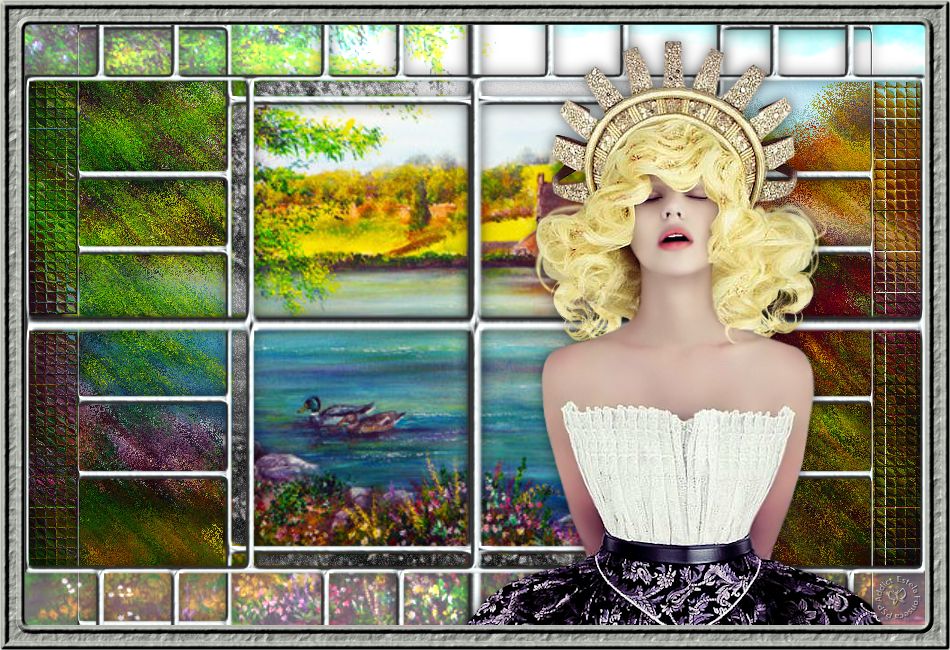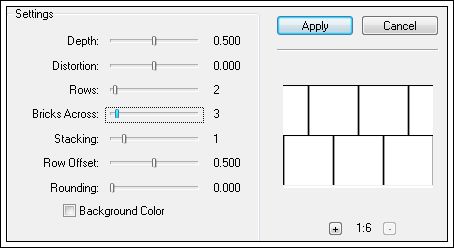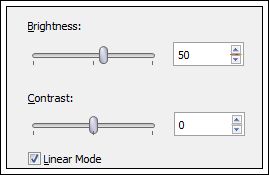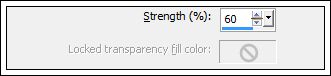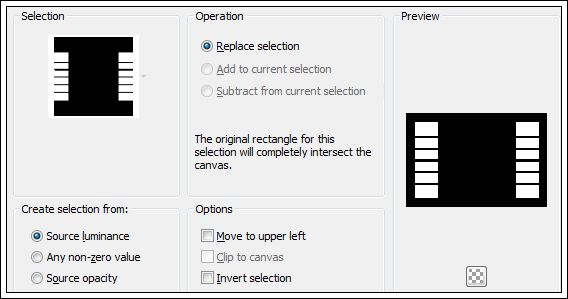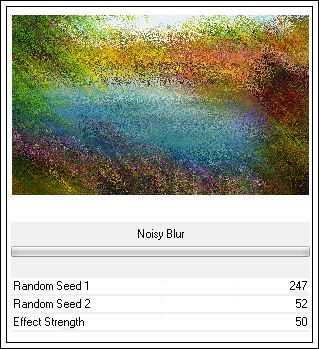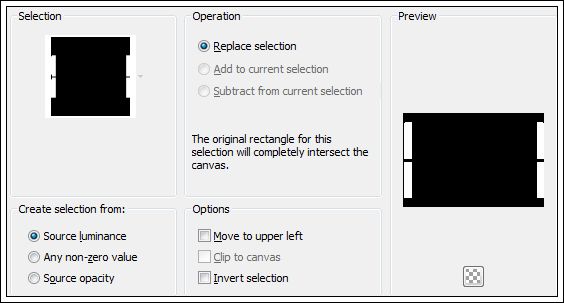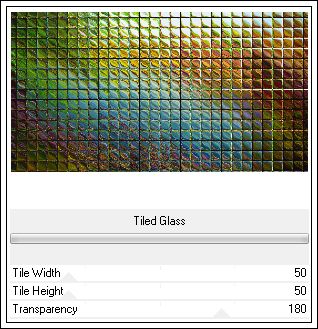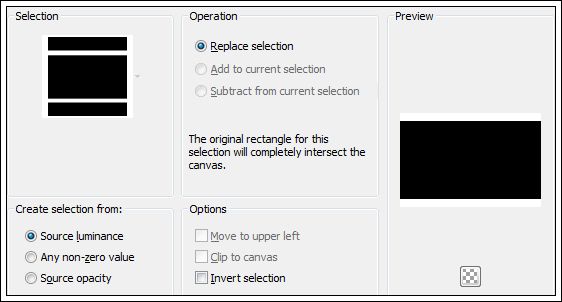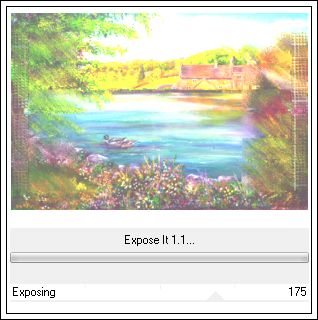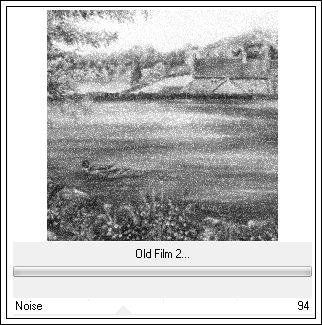C'EST LE PRINTEMPS
Tutorial original criado por ©Vérone - Original Aqui
Paisagem de Google Imagens
Coloque as seleções na pasta de seleções do Psp.
Duplo clique sobre o preset do <<Eye Candy 5 Impact / Bevel>>
Plugins Utilizados:
FM Tile Tool
Simple
Tile & Mirror
Eye Candy 5 Impact
Video Rave
ETAPA 1 : O Fundo
1. Escolha uma imagem colorida que goste.Copie
2. Abra uma nova imagem transparente de 900 x 600 pixels
Selections / Select All
Cole na seleção
Selections / Select None
2. Layers / New raster layer
Preencha com a cor branca
Effects / Plugin / FM Tile Tools / Bricks
3. Effects / Plugin / Simple / Centre Tile
4. Effects / Plugin / Unlimited 2.0 / Tile & Mirror / Mirrorred & Scaled
5. Effects / Plugin / Simple / Top Bottom WrapETAPA 2 : a Grade
1. Ative a varinha mágica contiguo desmarcado
Selecione as partes brancas
Edit / Cut
2. Selections / Invert
Selections / Modify / Expand / 1 pixel
Preencha com uma cor clara
Selections / Select None
Effects / Plugin / Eye Candy 5 / Impact / Bevel
3. Se o resultador sair escuro
Adjust / Brightness and Contrast
4. Image / Free Rotate:
Effects / geometric Effects / Cylindre vertical / 60%
5. Layers / DuplicateImage / Free Rotate
Layers / Merge / Merge Down
Effects / 3D Effects / Drop Shadow: 0 / 0 / 60 / 20,00 / #000000
ETAPA 3 : As Texturas
1. Ative a layer do fundo (Raster 1)
Selections / Load save selection / Load selection from disk:vjf_sel_spring_1
Effects / Plugin / Video Rave / Noisy Blur
Selections / Select None2. Selections / Load save selection / Load selection from disk:vjf_sel_spring_2
Effects / Plugin / Video Rave / Tiled Glass
Selections / Select None3. Selections / Load save selection / Load selection from disk:vjf_sel_spring_3
Effects / Plugin / Video Rave / Expose lt 1.1
Selections / Select None4. Selections / Load save selection / Load selection from disk:vjf_sel_spring_4
Effects / Plugin / Video Rave / Old Film 2
Selections / Select None
ETAPA 4 : A Personagem
Abra o tube da personagem
Copie / Cole como nova layer
Layers / Arrange / Bring to top
Redimensione se necessário
Posicione
Effects / 3D Effects / Drop Shadow: 0 / 0 / 60 / 20,00 / #000000
ETAPA 5 : A Borda
1. Layers / Merge / Merge All
Image / Add Borders / symmetric / 25 pixels / Cor clara
Selections / Select All
Selections / Modify / Contract / 25 pixels
Selections / Invert
2. Effects / Plugin / Eye Candy 5 /Impact /Bevel
Selections / Select None
3. Assine seu trabalho
Merge All
Salve como jpg
©Tutorial Traduzido por Estela Fonseca 24/03/2014.
Obrigada Vérone por me permitir traduzir seu trabalho.